Bref: Dans ce guide, nous examinons le logiciel de bureau à distance Rustdesk qui est une alternative à TeamViewer et AnyDesk.
Dans le monde hautement numérique et technologiquement avancé dans lequel nous vivons, l’accessibilité aux appareils distants est généralement un objectif prioritaire pour les employés et les utilisateurs réguliers.
Service de bureau à distance est un protocole d’accès à distance populaire et largement utilisé qui offre aux utilisateurs un moyen efficace et convivial de se connecter à leurs appareils. Il est particulièrement précieux pour le service d’assistance informatique et les équipes d’assistance lors du dépannage des appareils des utilisateurs qui ne sont pas physiquement accessibles.
Écrit en Rouiller langage de programmation, Bureau de rouille est une application logicielle de bureau gratuite et open-source qui fonctionne simplement prête à l’emploi sans aucune configuration requise. Il vous permet d’accéder et de contrôler facilement votre ordinateur de bureau et vos appareils Android de n’importe où et à tout moment.
[ You might also like: Best Tools to Access Remote Linux Desktop ]
Fonctionnalités de Rustdesk
En un coup d’œil, Bureau de rouille fournit les fonctionnalités clés suivantes :
- Belle performance – Rustdesk est rapide et léger, ce qui en fait une application de bureau à distance fiable.
- Chiffrement de bout en bout – Rustdesk fournit un cryptage de bout en bout garantissant ainsi la sécurité de vos données.
- Multi plateforme – Rustdesk fonctionne sur plusieurs plates-formes, notamment macOS, Windows, Linux, Android et iOS. Vous pouvez également utiliser le Web pour vous connecter à un appareil distant.
- Transfert de fichiers et tunnel TCP – Le gestionnaire de fichiers de Rustdesk vous permet de transférer facilement des fichiers entre votre appareil actuel et le client distant. Vous pouvez également configurer un tunnel TCP avec Rustdesk.
- Modalité auto-hébergée – Rustdesk permet aux utilisateurs de créer leur propre serveur pour initier des connexions. Cela améliore la sécurité et offre une plus grande confidentialité des données.
Comment installer RustDesk sur Linux
Maintenant, changeons de vitesse et installons RustDesk. À des fins de démonstration, nous exécuterons Ubuntu 20.04.
La manière la plus simple d’installer Bureau de rouille est en exécutant l’exécutable binaire pour votre distribution Linux.
Pour Ubuntu, nous allons d’abord mettre à jour les listes de paquets
$ sudo apt update
Les fichiers binaires de RustDesk sont hébergé sur GitHub et au moment de la rédaction de ce guide, la dernière version est v1.1.7. Dans notre cas, nous allons télécharger le .deb fichier à l’aide de la commande wget comme suit.
Le numéro de version du fichier binaire aura probablement changé au moment où vous lirez ce guide, alors prenez note et mettez à jour la commande en conséquence.
$ wget https://github.com/rustdesk/rustdesk/releases/download/1.1.9/rustdesk-1.1.9.deb
Ensuite, exécutez le fichier binaire comme indiqué.
$ sudo apt install ./rustdesk-1.1.9.deb -y
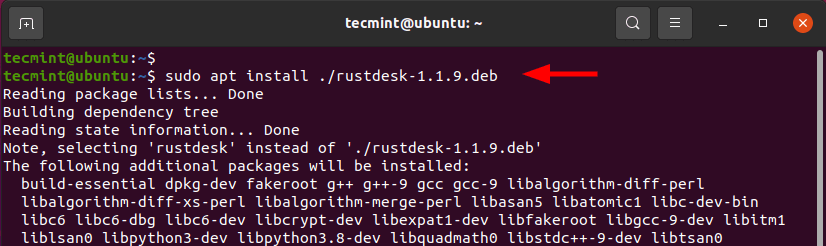
L’installation occupe environ 1 Go sur votre disque dur et se fera en quelques minutes seulement.
Une fois installé, vous pouvez lancer Bureau de rouille à partir de la ligne de commande comme suit.
$ rustdesk
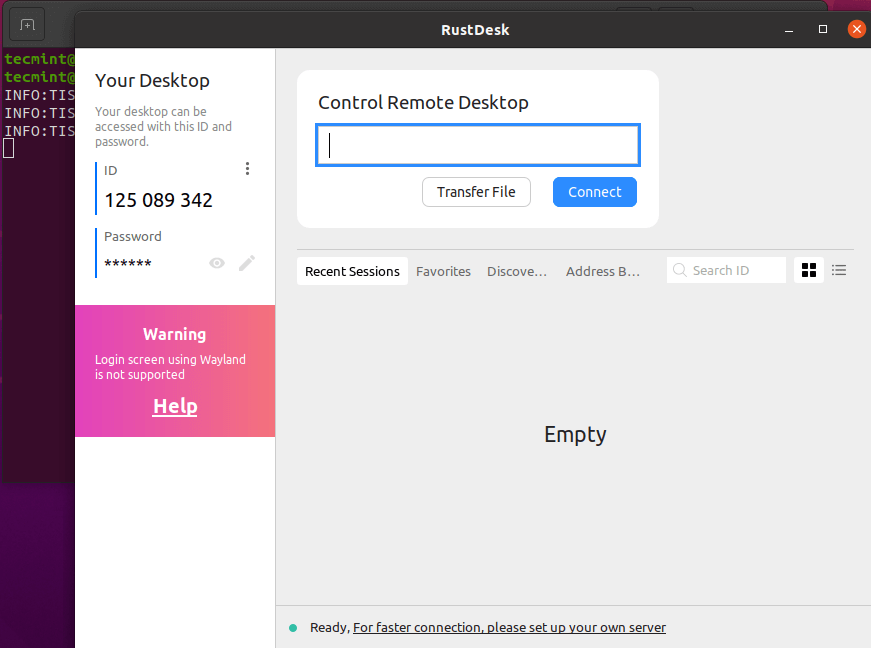
Alternativement, vous pouvez le lancer à partir du gestionnaire d’applications en le recherchant comme indiqué.
Rustdesk – Connectez-vous à un ordinateur de bureau à distance dans Ubuntu
Comme prérequis, vous devez avoir RustDesk installé sur deux appareils – votre appareil local et l’appareil distant. Dans notre configuration, nous avons installé RustDesk sur Ubuntu 20.04 qui est notre périphérique local, et Linux Mint 20 qui est l’appareil distant.
Tout comme Teamviewer, entrez l’ID de connexion de l’appareil distant sur votre PC local comme indiqué et cliquez sur ‘Relier‘.
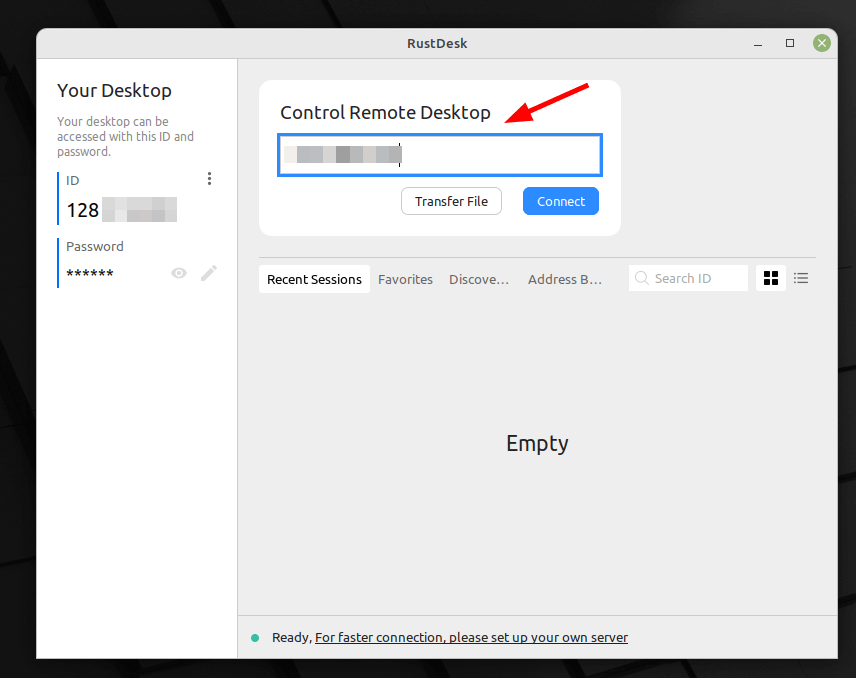
Ensuite, indiquez le mot de passe de l’appareil distant et cliquez sur ‘D’accord‘.
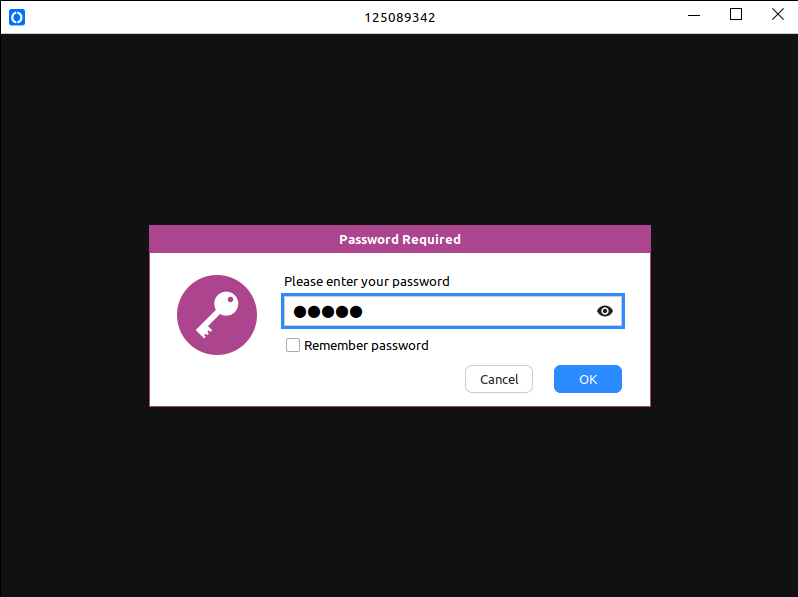
Par la suite, le PC local établira une connexion avec l’appareil distant. Cela vous amènera au PC distant comme vous pouvez le voir.
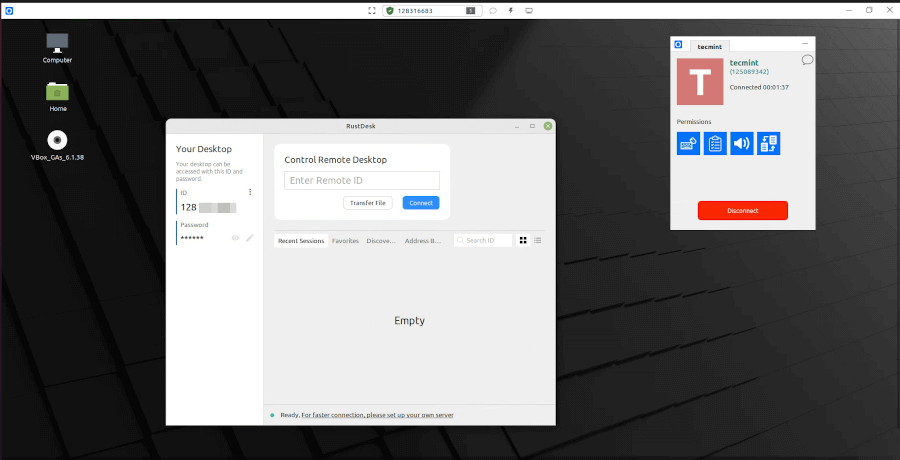
RustDesk est une formidable alternative aux applications de bureau à distance populaires telles que TeamViewer et AnyDesk. Comme vous l’avez vu, il est facile à installer et à utiliser pour initier une connexion à distance.
Si vous appréciez ce que nous faisons ici sur TecMint, vous devriez considérer :
TecMint est le site communautaire à la croissance la plus rapide et le plus fiable pour tout type d’articles, de guides et de livres Linux sur le Web. Des millions de personnes visitent TecMint ! pour rechercher ou parcourir les milliers d’articles publiés accessibles GRATUITEMENT à tous.
Si vous aimez ce que vous lisez, pensez à nous acheter un café (ou 2) en signe d’appréciation.
Nous sommes reconnaissants pour votre soutien sans fin.






![10 exemples de commandes Gzip [Compress Files in Linux]](https://media.techtribune.net/uploads/2023/06/Gzip-Command-in-Linux-238x178.png)




